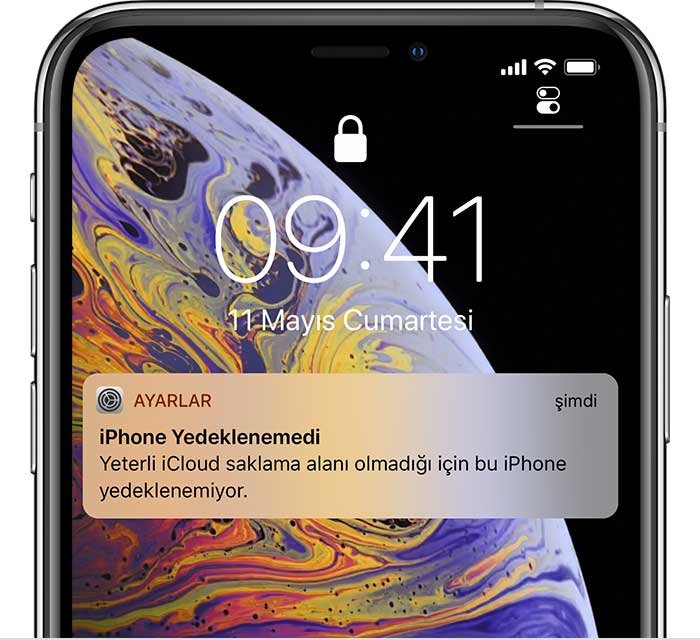
iCloud dolu uyarısını nasıl devre dışı bırakabilirsiniz?
iCloud’unuz, depolama alanı mevcut olmasına rağmen dolu gibi mi görünüyor? iCloud kullanıcılarının sıkça karşılaştığı bir sorun olan “Yeterli iCloud saklama alanı olmadığı için bu iPhone yedeklenmiyor” ile mücadele ediyorsanız, yazdığımız yöntemler size yardımcı olabilir. Bu sorunu çözmek için aşağıdaki çözümleri incelemeye devam edin.
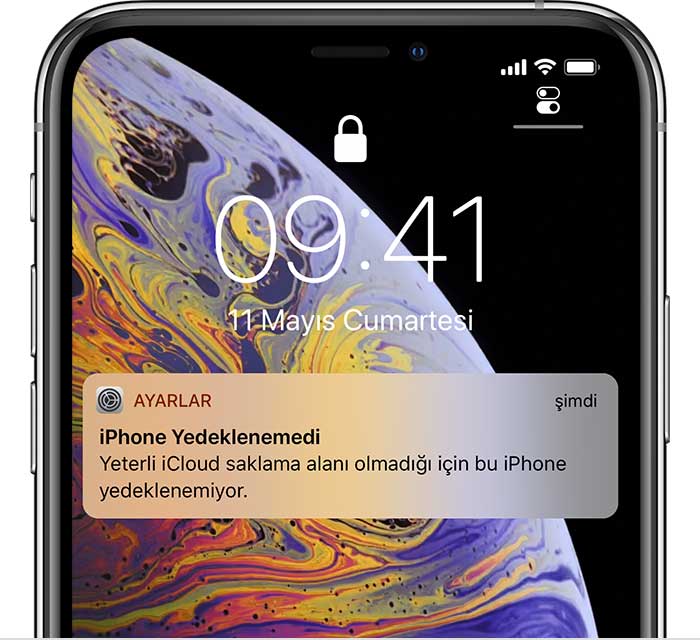
Birçok Apple sahibi, iCloud dolu uyarısıyla karşılaşınca iCloud saklama alanını boşaltma ve iPhone depolama uyarısını kapatma yöntemleri aramaktadır. Aşağıdaki çözümler sayesinde iCloud dolu uyarısını aşabilirsiniz.
iCloud Saklama Alanını Boşaltma
1. Yöntem
iPhone’unuzda otomatik yedekleme etkinse, iCloud depolama alanının dolu olduğu mesajını alabilirsiniz. Bu durum, yedekleme boyutunun mevcut iCloud depolama alanından büyük olduğunda ortaya çıkar. Bu sorunu çözmek için aşağıdaki adımları takip edebilirsiniz:
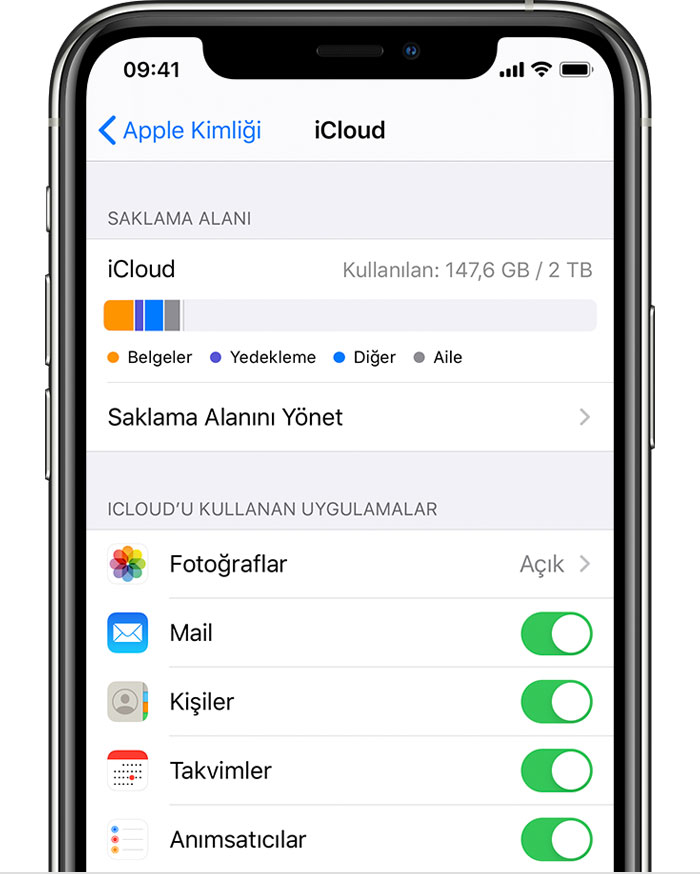
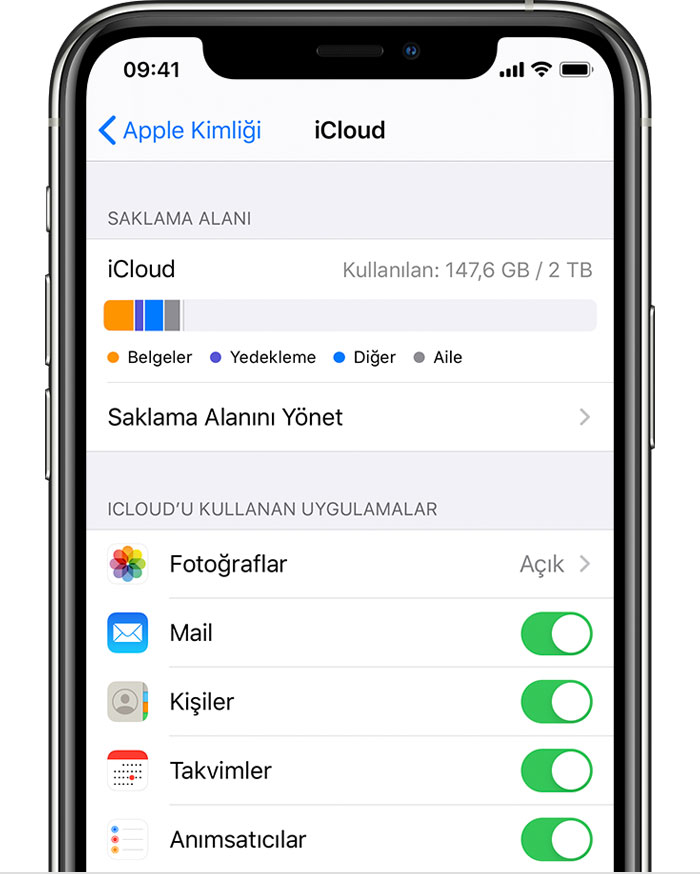
iOS 10.3 ve üstü işletim sistemlerinde:
- Ayarlar menüsüne gidin ve iCloud’a dokunun.
- iOS 11 için “Depolamayı Yönet” seçeneğine tıklayın, ardından Yedeklemeler’e gidin. iOS 10.3 için ise iCloud Depolama Alanı’na, ardından Depolama Yönetimi’ne tıklayın.
- “Yedeklenecek Verileri Seçin” kısmından daha az önemli uygulamaları kapatın ve silin.
iOS 10.2 ve altı işletim sistemlerinde:
- Ayarlar’a gidin, ardından iCloud’a dokunun. Depolama > Depolamayı Yönet’e girin.
- Cihazınıza dokunun.
- Yedekleme Seçenekleri altında, yedeklemek istemediğiniz uygulamaları kapatın. “Kapat ve Sil” seçeneğini seçin.
2. Yöntem
iCloud fotoğraf kitaplığını aktifleştirdiyseniz, iCloud depolamanız dolu görünmesine rağmen aslında dolu olmayabilir. Silinen fotoğraflar 30 gün boyunca iCloud hesabında saklanır. iOS cihazınızı kullanarak iCloud fotoğraf kitaplığını devre dışı bırakmak için aşağıdaki adımları izleyin:
iOS 10.3 ve üstü işletim sistemlerinde:
- Ayarlar > iCloud’a gidin, ardından iCloud Depolama Alanı’na tıklayın.
- Depolamayı Yönet’e ve ardından iCloud Fotoğraf Arşivine tıklayın. Devre Dışı Bırak ve Sil’i seçin.
iOS 10.2 ve altı işletim sistemlerinde:
- Ayarlar’ı açın, ardından iCloud’a gidin ve Depolama’ya tıklayın.
- Depolamayı Yönet’e tıklayın ve ardından iCloud Fotoğraf Kitaplığı’na girin. Devre Dışı Bırak ve Sil seçeneğini belirleyin.
3. Yöntem
Eğer iCloud’unuz doluysa, yedeklemelerde bulunan tüm verileri silmek oldukça basit. Aşağıdaki adımlar bu işlemi gerçekleştirmenize yardımcı olacaktır:
- iOS cihazınızda Ayarlar uygulamasını açın.
- Apple Kimliğinize tıklayın.
- iCloud’a dokunun ve ardından Depolamayı Yönet’e tıklayın.
- Yedekle’ye tıklayın ve silmek istediğiniz cihazı seçin.
- Yedeği Sil seçeneğine tıklayın. Ardından Kapat ve Sil’e tıklayın.



